电脑关机文档没保存怎么恢复
电脑在使用过程中突然关机是一个常见的问题,尤其是在编辑重要文档时更容易引起焦虑,当电脑关机时,Word文档可能没有保存,这让人感到十分苦恼。不要着急有一些方法可以帮助你恢复这些未保存的文档。在本文中我们将介绍一些简单的方法,帮助你恢复因电脑关机而未保存的Word文档。
步骤如下:
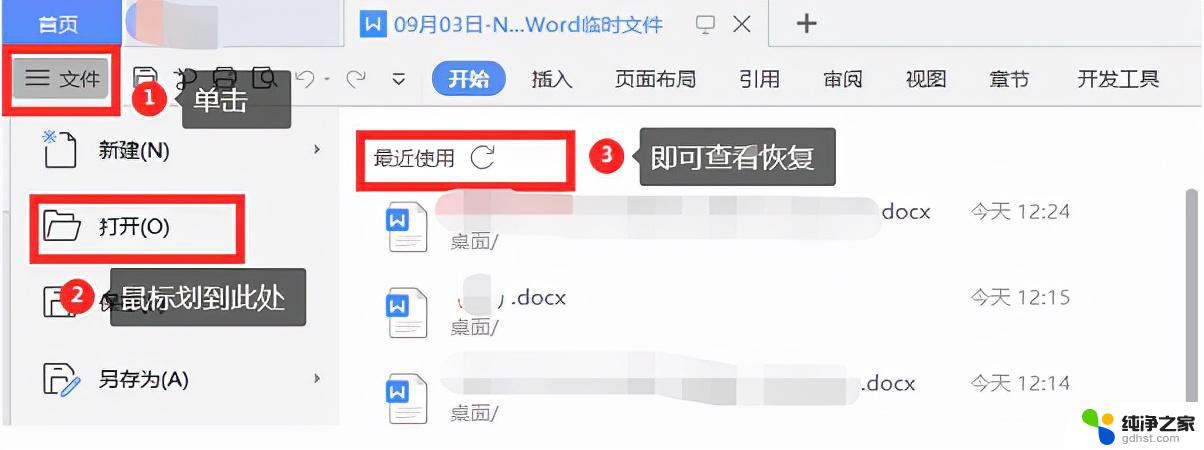
1.第一种情况,word在未保存的情况下会自动生成一个隐藏文件用于保存临时信息。如果非正常情况关闭word(关机),重新打开word还会载入的。
也就是说信息不会丢,但不敢保证是全部。
2.如果第一种情况行不通,就试试下面这个方法:
当电脑死机或突然停电时,Word中来不及存档的档案,它会暂时存放在C:/WINDowS/ApplicationData/Microsoft/ Word,所以重新开机时,只要到上述地方,找个档名为→XXX.asd之类的,这就是你刚才辛辛苦苦打的文件了!再把副档名改为XXX.doc,这不就找到了刚刚辛苦打的文件了!
或是利用开始 → 运行 查找 %appdata%\microsoft\Word ;
在打开的目录下,找到与未保存文档同名的 xxx.asd “挽救文档”文件;将其重命名为 xxx.doc 文档文件,然后打开即可最大限度的找回未保存的文档。
如果这里都没有恢复到,那就没有办法了。
3.建议:在平时设置好word文档的时时保存,方法如下:
1.进入word;
2.点击“工具”菜单,下拉到“选项”点击;
3.选择“保存”单击;
4.选择“自动保存时间间隔”,点击前面的框,框里出现∨;
5.点击这行右边“分钟”前面框内数字旁的下箭头,是数字变为“1”。
这样word每一分钟就会自动存一次盘,如果再断电。只会损失断电前一分钟内输入的文字。
以上就是电脑关机时未保存文档的恢复方法,如果你遇到了同样的问题,可以参考本文介绍的步骤进行修复,希望这些内容对你有所帮助。
- 上一篇: 台式耳机插上去没声音
- 下一篇: 如何开启笔记本键盘
电脑关机文档没保存怎么恢复相关教程
-
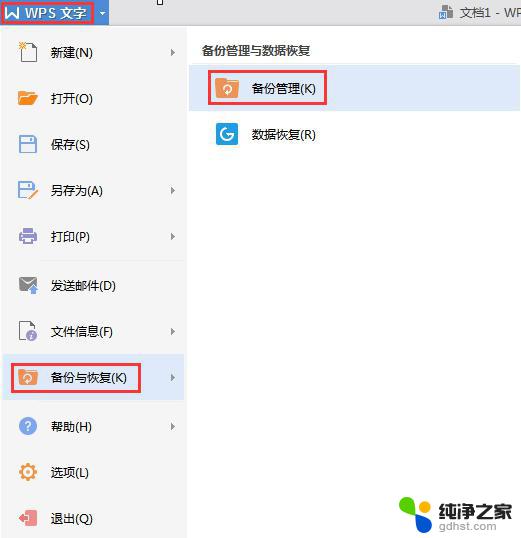 wps修改的文档没保存就删了怎么恢复
wps修改的文档没保存就删了怎么恢复2024-04-02
-
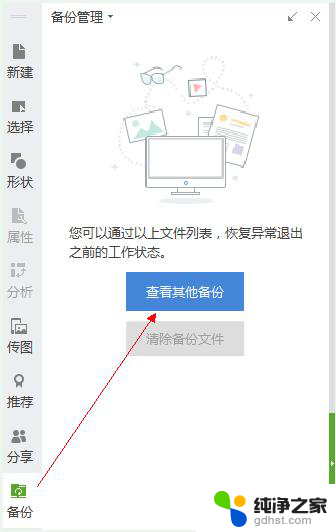 wps文档未保存关闭了怎么找回
wps文档未保存关闭了怎么找回2024-03-16
-
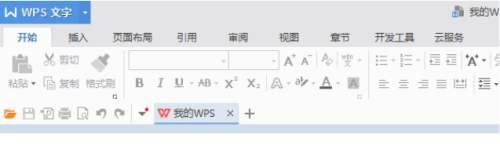 wps文件未保存关闭了怎么恢复
wps文件未保存关闭了怎么恢复2024-04-21
-
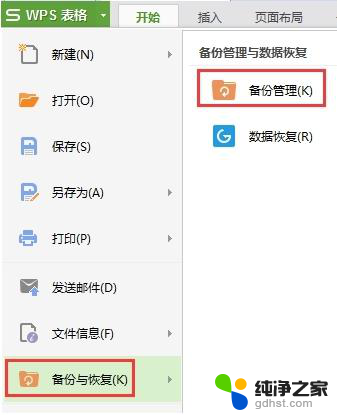 wps不小心关了没保存的文档怎么办
wps不小心关了没保存的文档怎么办2024-04-14
电脑教程推荐